Eliminar Super Driver Updater (Guía de eliminación) - Actualizado Sep 2018
Guía de eliminación de Super Driver Updater
¿Qué es Super Driver Updater?
Super Driver Updater – un programa potencialmente no deseado con intenciones ocultas
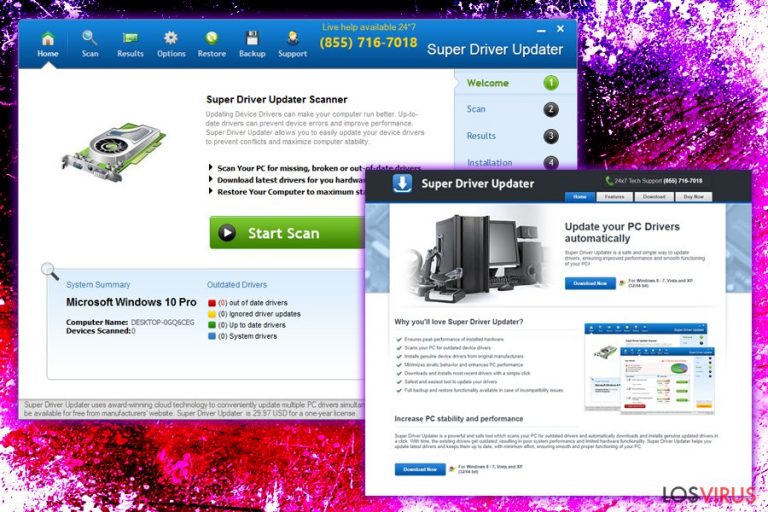
Super Driver Updater es un programa engañoso para sistemas operativos Windows que pertenece a la categoría de programas potencialmente no deseados (PUPs). Estas aplicaciones normalmente se introducen en los ordenadores de los usuarios sin sus permisos – normalmente usando engañosos métodos de marketing como los paquetes de programas o la publicidad desleal. La aplicación promete deshacerse de todos los controladores desactualizados, actualizarlos y hacer que la máquina funcione más rápidamente e incremente el rendimiento general. Desafortunadamente, este no es el objetivo principal de Super Driver Updater. Los desarrolladores de la aplicación esperan obtener beneficios mostrando anuncios pop-up, banners, cupones, ofertas y similar publicidad en Google Chrome, Internet Explorer, Mozilla Firefox u otros navegadores. Adicionalmente, la aplicación puede reunir cierta información sobre los usuarios, así como mostrar engañosos resultados de comprobaciones para instar a los usuarios a comprar la versión con licencia.
| Resumen | |
| Nombre | Super Driver Updater |
| Tipo | Programa Potencialmente no Deseado |
| Infiltración | Paquetes de programas o publicidad online |
| Principales peligros | Corrupción de los archivos del sistema debido a una mala instalación del controlador |
| Efectos | Falsos resultados de búsqueda, publicidad intrusiva |
| Solución | Usar FortectIntego para solucionar los Registros de Windows rotos |
Los controladores son esenciales para tu ordenador y deberías actualizarlos regularmente con el fin de mantener tu dispositivo actualizado. No obstante, algunas herramientas de optimización que prometen muchos beneficios generalmente tienen motivos ocultos. Frecuentes anuncios pop-up, falsos resultados de comprobaciones y una excesiva reunión de información hace que algunos usuarios lo denominen virus Super Driver Updater. Aunque no es un malware, las herramientas engañosas de optimización son algo de lo que los usuarios deberían alejarse. Además, las herramientas de comprobaciones online como Virus Total reconocen esta aplicación como maliciosa.
Una vez instalada, Super Driver Updater modifica el Registro de Windows. Esto permite que la aplicación se inicie con cada arranque de Windows. Por ello, las frecuentes comprobaciones que ocurren sin la iniciación del usuario pueden aparecer desde la nada e informar sobre posibles amenazas. Este es un comportamiento muy típico de los scarewares y muchas aplicaciones engañosas usan esta técnica (por ejemplo, Win Tonic, Smart PC Mechanic, y muchas más). Por ello, en vez de confiar en las declaraciones de que tu ordenador necesita reparación, deberías buscar la eliminación de Super Driver Updater en cuanto sea posible.
Una de las peores características de aplicaciones como Super Driver Updater es que normalmente no están creadas por expertos y a menudo dañan el ordenador. Por ejemplo, se desconoce qué fuentes usa la aplicación para obtener actualizaciones. Por ello, instalar controladores cuestionables puede paralizar la máquina y hacer que deje de funcionar por completo o hacer que funcione mal.
Aquellos que aceptan comprar una versión con licencia tendrán que proporcionar detalles de las tarjetas de crédito y otra información personal. Los expertos en seguridad alertan de que los usuarios deberían pensárselo dos veces antes de hacerlo, ya que los datos personales son extremadamente valiosos para los ciber criminales, y pueden ser robados si la información no está suficientemente protegida. Por ello, no compres Super Driver Updater, ya que hay varias herramientas legítimas que pueden ayudarte a mantener tus controladores actualizados.
Adicionalmente, los usuarios que usan Super Driver Updater son constantemente controlados y sus hábitos de navegación son cuidadosamente compilados con el fin de obtener publicidad objetivo. Los datos reunidos pueden incluir:
- Dirección IP;
- Historial de navegación;
- Sitios visitados;
- Marcadores;
- Enlaces en los que se hacen click;
- Etc.
Para concluir, te recomendamos que te preocupes de la eliminación de Super Driver Updater si entra en tu ordenador – puedes encontrar las instrucciones abajo. Ya que la aplicación puede haber interferido en el Registro de Windows, te sugerimos que uses FortectIntego para solucionar el posible daño causado.
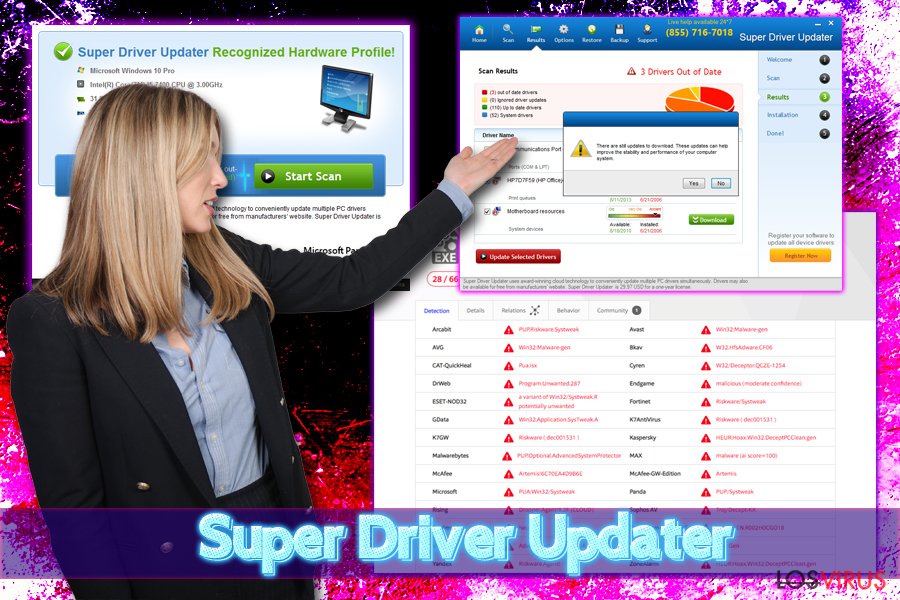
Los programas potencialmente no deseados se infiltran sin que los usuarios se den cuenta
La aplicación puede ser descargada desde su sitio web oficial. Sin embargo, es altamente improbable que los usuarios busquen descargar una herramienta tan desconfiable por sí mismos. Además, aquellos usuarios con menos conocimientos informáticos pueden ni siquiera saber qué son los controladores y cuáles son sus propósitos. Por ello, una vez que el programa de actualizaciones de controladores es instalado, es mucho más fácil convencer a los usuarios que menos sospechan para que compren la versión completa del programa.
Para lograrlo, los desarrolladores de programas engañosos usan paquetes de programas para difundir la aplicación a cuantos más ordenadores sea posible. La infiltración ocurre cuando los usuarios descargan aplicaciones gratuitas de Internet y las instalan sin prestar mucha atención al proceso. Aunque son legales, los paquetes de programas son extremadamente engañosos e intentan esconder los términos completos y condiciones al usuario.
Por ello, es vital leer todas las instrucciones completas durante la instalación y no hacer continuamente click en el botón de «siguiente». Lo más importante es que los usuarios deben optar SIEMPRE por usar los modos de instalación Avanzados o Personalizados, ya que ahí es dónde los programas potencialmente no deseados se ocultan. No es sorprendente que la opción Recomendable esté pre-marcada, ya que hace que los usuarios piensen que es la mejor opción para la instalación. Por ello, no te dejes engañar y busca cualquier componente adicional dentro de los instaladores.
Elimina Super Driver Updater y usa mejor un programa de confianza
La eliminación de Super Driver Updater no debe ser muy complicada para la mayoría de los usuarios. Sin embargo, los usuarios pueden tener problemas con otros programas que puedan haberse introducido sin que se hayan dado cuenta. Estas aplicaciones engañosas pueden ser problemáticas a la hora de ser desinstaladas. Por ello, es siempre recomendable ejecutar una comprobación completa del sistema usando un programa de seguridad legítimo. Puedes usar FortectIntego para solucionar el daño causado por el virus Super Driver Updater.
Alternativamente, puedes confiar en la eliminación manual de Super Driver Updater. Encontrarás las instrucciones completas sobre cómo eliminar la amenaza y limpiar todos los navegadores abajo. Por favor, asegúrate de que sigues la guía correctamente, ya que las acciones erróneas pueden fallar a la hora de deshacerse de programas indeseados.
Puedes eliminar el daño causado por el virus con la ayuda de FortectIntego. SpyHunter 5Combo Cleaner y Malwarebytes son programas recomendados para detectar los programas potencialmente indeseados y virus junto a todos los archivos y entradas del registro que estén relacionados con ellos.
Guía de eliminación manual de Super Driver Updater
Desinstalar de Windows
Para deshacerte de Super Driver Updater, usa la siguiente guía:
Para eliminar Super Driver Updater de ordenadores con Windows 10/8, por favor, sigue estos pasos:
- Entra en el Panel de Control desde la barra de búsqueda de Windows y pulsa Enter o haz click en el resultado de búsqueda.
- Bajo Programas, selecciona Desinstalar un programa.

- Desde la lista, encuentras las entradas relacionadas con Super Driver Updater (o cualquier otro programa sospechoso recientemente instalado).
- Click derecho en la aplicación y selecciona Desinstalar.
- Si aparece el Control de Cuentas del Usuario haz click en Sí.
- Espera hasta que el proceso de desinstalación se complete y pulsa Aceptar.

Si eres un usuario de Windows 7/XP, procede con las siguientes instrucciones:
- Click en Windows Start > Panel de Control localizado en la parte derecha (si eres usuario de Windows XP, click en Añadir/Eliminar Programas).
- En el Panel de Control, selecciona Programas > Desinstalar un programa.

- Elige la aplicación indeseada haciendo click una vez.
- En la parte superior, click en Desinstalar/Cambiar.
- En la ventana de confirmación, elige Sí.
- Click en Aceptar una vez el proceso de eliminación finalice.
Reiniciar MS Edge/Chromium Edge
Una vez que el PUP sea eliminado, asegúrate de reiniciar Internet Explorer:
Eliminar extensiones indeseadas de MS Edge:
- Selecciona Menú (los tres puntos horizontales en la esquina superior derecha de la ventana del navegador) y selecciona Extensiones.
- Desde la lista, selecciona la extensión relacionada y haz click en el icono del Engranaje.
- Click en Desinstalar en la parte de abajo.

Limpiar cookies y otros datos de navegación:
- Click en Menú (los tres puntos horizontales en la esquina superior derecha de la ventana del navegador) y selecciona Privacidad y Seguridad.
- Bajo datos de navegación, selecciona Elegir qué limpiar.
- Selecciona todo (a parte de contraseñas, aunque puedes querer incluir también las licencias de Media, si es aplicable) y selecciona Limpiar.

Restaurar los ajustes de nueva pestaña y página de inicio:
- Click en el icono de menú y elige Configuración.
- Luego encuentra la sección En el inicio.
- Click en Deshabilitar si encuentras cualquier dominio sospechoso.
Resetea MS Edge y los pasos de arriba no te han ayudado:
- Pulsa en Ctrl + Shift + Esc para abrir el Administrador de Tareas.
- Click en la flecha de Más detalles en la parte inferior de la ventana.
- Selecciona la pestaña Detalles.
- Ahora desliza y localiza cualquier entrada con el nombre de Microsoft Edge en ella. Click derecho en cada una de ellas y selecciona Finalizar Tarea para hacer que MS Edge deje de funcionar.

Si esta solución no te ha ayudado, necesitas usar un método más avanzado para resetear Edge. Ten en cuenta que necesitas hacer una copia de seguridad de tus datos antes de proceder.
- Encuentra la siguiente carpeta en tu ordenador: C:\\Users\\%username%\\AppData\\Local\\Packages\\Microsoft.MicrosoftEdge_8wekyb3d8bbwe.
- Pulsa Ctrl + A en tu teclado para seleccionar todas las carpetas.
- Click derecho en ellos y selecciona Eliminar.

- Ahora haz click derecho en el botón de Inicio y selecciona Windows PowerShell (Administrador).
- Cuando aparezca la nueva ventana, copia y pega el siguiente comando y pulsa Enter:
Get-AppXPackage -AllUsers -Name Microsoft.MicrosoftEdge | Foreach {Add-AppxPackage -DisableDevelopmentMode -Register “$($_.InstallLocation)\\AppXManifest.xml” -Verbose

Instrucciones para Edge basado en Chromium
Eliminar extensiones de MS Edge (Chromium):
- Abre Edge y haz click en Configuración > Extensiones.
- Elimina las extensiones indeseadas haciendo click en Eliminar.

Limpiar caché y datos del sitio:
- Click en Menú y selecciona Configuración.
- Selecciona Privacidad y Servicios.
- Bajo Limpiar datos de navegación, elige Seleccionar qué limpiar.
- Bajo rango de fecha, selecciona Todo el tiempo.
- Selecciona Limpiar ahora.

Resetear MS Edge basado en Chromium:
- Click en Menú y selecciona Configuración.
- En la parte izquierda, selecciona Reiniciar configuración.
- Selecciona Restaurar ajustes a sus valores por defecto.
- Confirma con Resetear.

Reiniciar Mozilla Firefox
Eliminar extensiones peligrosas
- Abre el navegador Mozilla Firefox y haz click en el Menú (los tres botones horizontales de la esquina superior derecha de la pantalla).
- Selecciona Add-ons.
- Aquí, selecciona los plugins que estén relacionados con Super Driver Updater y haz click en Eliminar.

Reiniciar la página de inicio:
- Click en los tres botones horizontales de la esquina superior derecha para abrir el menú.
- Selecciona Opciones.
- Bajo las opciones de Inicio, ingresa tu sitio preferido que se abrirá cada vez que abres de nuevo Mozilla Firefox.
Limpiar las cookies y datos del sitio:
- Click en el Menú y selecciona Opciones.
- Ve a la sección de Privacidad y Seguridad.
- Desliza hasta encontrar Cookies y Datos del sitio.
- Click en Limpiar datos…
- Selecciona Cookies y datos de sitios, así como Contenido Web en Caché y pulsa Limpiar.

Reiniciar Mozilla Firefox
En caso de que Super Driver Updater no se haya eliminado tras seguir las instrucciones de antes, reinicia Mozilla Firefox:
- Abre el navegador Mozilla Firefox y haz click en Menú.
- Ve a Ayuda y luego elige Información del Solucionador de Problemas.

- Bajo la sección Poner a punto Mozilla Firefox, haz click en Reiniciar Firefox…
- Una vez aparezca el pop-up, confirma la acción pulsando en Reiniciar Firefox – esto debería completar la eliminación de Super Driver Updater.

Reiniciar Google Chrome
Elimina extensiones maliciosas desde Google Chrome:
- Abre Google Chrome, haz click en el Menú (los tres puntos verticales de la esquina superior derecha) y selecciona Más herramientas -> Extensiones.
- En la nueva ventana abierta, verás la lista de todas las extensiones instaladas. Desinstale todos los complementos sospechosos haciendo clic en Eliminar.

Eliminar caché y datos web de Chrome:
- Click en el Menú y selecciona Ajustes.
- Bajo Privacidad y Seguridad, selecciona Limpiar datos de navegación.
- Selecciona Historial de navegación, Cookies y otros datos de sitios, así como Imágenes en caché y archivos.
- Click en Limpiar datos.
- Click Clear data

Cambiar tu página de inicio:
- Click en el menú y selecciona Configuración.
- Busca un sitio sospechoso en la sección En el inicio.
- Click en Abrir una página específica o un conjunto y haz click en los tres puntos para encontrar la opción de Eliminar.
Reiniciar Google Chrome:
Si los métodos previos no te han ayudado, reinicia Google Chrome para eliminar todos los componentes:
- Click en el Menú y selecciona Configuración.
- En los Ajustes, desliza y haz click en Avanzado.
- Desliza y localiza la sección Reiniciar y limpiar.
- Ahora haz click en Reiniciar ajustes y devolverlos a defecto.
- Confirma con Reiniciar ajustes para completar la eliminación.

Reiniciar Safari
Eliminar extensiones indeseadas de Safari:
- Click en Safari > Preferencias…
- En la nueva ventana, elige Extensiones.
- Selecciona la extensión indeseada relacionada con Super Driver Updater y selecciona Desinstalar.

Limpiar cookies y otros datos de páginas webs de Safari:
- Click en Safari > Limpiar historial…
- Desde el menú desplegable bajo Limpiar, elige todo el historial.
- Confirma con Limpiar Historial.

Reinicia Safari si los pasos de antes no te han ayudado:
- Click en Safari > Preferencias…
- Ve a la pestaña Avanzado.
- Elige Mostrar menú de Desarrollador en la barra del menú.
- Desde la barra del menú, click en Desarrollador y luego selecciona Limpiar cachés.

Después de desinstalar este programa potencialmente no deseado y arreglar cada uno de tus navegadores webs, te recomendamos que escanees el sistema de tu PC con un buen anti-spyware. Esto te ayudará a deshacerte de los rastros del registro de Super Driver Updater, y te permitirá identificar parásitos relacionados u otras posibles infecciones de malware en tu ordenador. Para ello, puedes usar nuestros programas más valorados: FortectIntego, SpyHunter 5Combo Cleaner o Malwarebytes.
Recomendado para ti
Elige un apropiado navegador web y mejora tu seguridad con una herramienta VPN
El espionaje online ha tenido un gran impulso en los últimos años y la gente cada vez está más interesada en cómo proteger su privacidad online. Uno de los básicos se basa en añadir una capa más de seguridad – elegir el navegador web más privado y seguro.
No obstante, hay un modo de añadir una capa extra de protección y crear una práctica de navegación web completamente anónima con la ayuda de la VPN Private Internet Access. Este software redirige el tráfico a través de diferentes servidores, dejando tu dirección IP y geolocalización ocultas. La combinación de un navegador seguro y la VPN Private Internet Access te permitirá navegar sin sentir que estás siendo espiado o afectado por criminales.
Copia de seguridad de los archivos para uso posterior, en caso de ataque de malware
Los problemas de software creados por malwares o pérdidas directas de datos debido a una encriptación puede conducir a problemas con tu dispositivo o daño permanente. Cuando tienes copias de seguridad actualizadas, puedes fácilmente recuperarte tras un incidente y volver a la normalidad.
Es crucial crear actualizaciones de tus copias de seguridad sobre cualquier cambio en tus dispositivos, por lo que puedes volver al punto donde estabas trabajando antes de que el malware modificase cualquier cosa o tuvieses problemas en tu dispositivo a causa de pérdida de datos o corrupción del rendimiento.
Cuando tienes una versión previa de cada documento importante o proyecto, puedes evitar frustración y pérdidas. Es bastante útil cuando aparecen malwares de la nada. Usa Data Recovery Pro para llevar a cabo la restauración del sistema.
